Heim >Web-Frontend >HTML-Tutorial >Anfänger-Leinwand
Anfänger-Leinwand
- 高洛峰Original
- 2016-10-12 14:52:371135Durchsuche
Der HTML5-Standard ist schon lange nicht mehr verfügbar, aber es scheint, dass Canvas derzeit nicht an allzu vielen Stellen verwendet wird. Ein sehr wichtiger Grund ist, dass der Standard von Canvas noch nicht vollständig festgelegt ist und nicht für den groß angelegten Einsatz in Produktionsumgebungen geeignet ist. Die Vorteile von Canvas liegen jedoch auch auf der Hand. Beim Zeichnen von Diagrammen mit einer großen Anzahl von Elementen ist SVG beispielsweise aufgrund von Leistungsproblemen häufig nicht in der Lage, diese Aufgabe zu erfüllen Obwohl der Effekt relativ beeindruckend war, war dies aufgrund von Leistungsproblemen nicht möglich. Jeder Avatar ist ein DOM und die Animation wird von CSS3 gesteuert, was zu einer sehr geringen Leistung führt. Darüber hinaus können mit der Verbesserung der Hardwareleistung nach und nach Funktionen wie Video-Screenshots und Bildverarbeitung auf Webseiten implementiert werden. Die meisten Websites verwenden Flash, aber die Leistung von Flash ist auf Mac-Computern nicht hoch, und Sie müssen einige zusätzliche Kenntnisse erwerben Wissen. . Canvas verwendet JavaScript direkt zum Zeichnen und ist Mac-freundlich, sodass es als Nachfolger von Flash angesehen werden kann.
Canvas verwenden
Nachdem ich so viel gesagt habe: Was genau ist Canvas?
Canvas bedeutet auf Englisch „Leinwand“, aber das hier erwähnte Canvas ist ein neues Element in HTML5, auf dem Entwickler eine Reihe von Grafiken zeichnen können. Die Art und Weise, wie Canvas in eine HTML-Datei geschrieben wird, ist sehr einfach:
<canvas id="canvas" width="宽度" height="高度"></canvas>
Das id-Attribut kann von allen HTML-Elementen verwendet werden. Die einzigen Attribute, die mit Canvas geliefert werden, sind die letzten beiden (die jeweils die Breite und Höhe steuern). ) und keine anderen Attribute Ja. In Bezug auf die Kompatibilität gab CanIUse oben an, dass die Grundfunktionen derzeit von 90 % der von Benutzern verwendeten Browser unterstützt werden, sodass sie in den meisten Fällen bedenkenlos verwendet werden können.
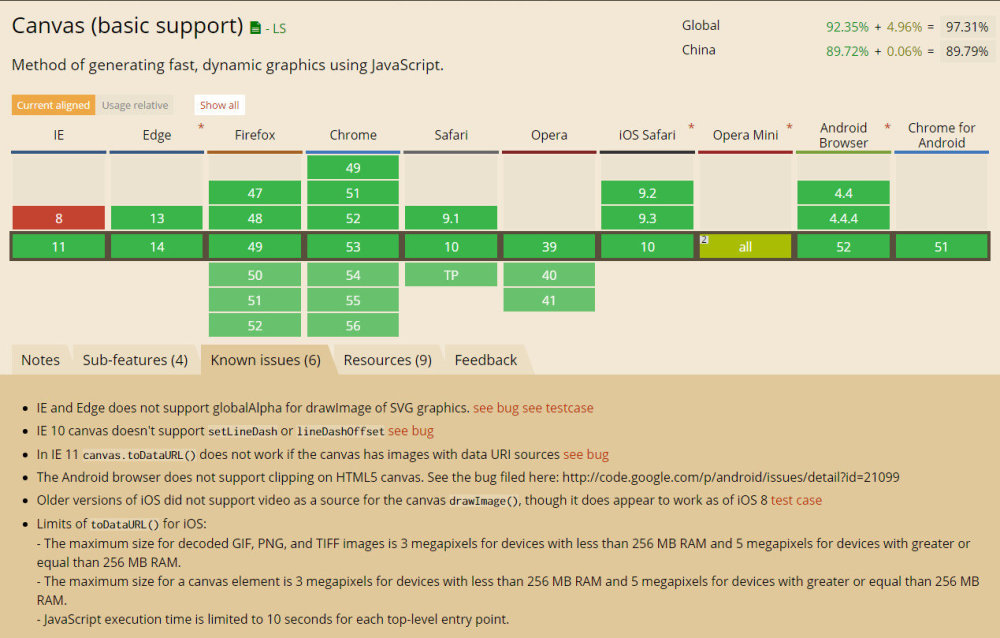
Beachten Sie, dass Sie die mit Canvas gelieferten Breiten- und Höheneigenschaften verwenden müssen und kein CSS zur Steuerung verwenden, da die CSS-Steuerung zu einer Verformung des Canvas führt. Sie können versuchen, es mit PhptpShop zu vergleichen. Letzteres ändert die „Bildgröße“, während ersteres die richtige Methode zum Ändern der „Leinwandgröße“ ist. Das folgende Bild ist beispielsweise ein horizontales Zusammenfügen von drei Bildern: Das schwarze Feld ganz links ist das Originalbild mit einer Größe von 50 Pixel * 50 Pixel. Das mittlere Bild ist der Effekt der Änderung der Bildgröße auf 100 Pixel * 100 Pixel. aber für das Bild selbst Es wird gesagt, dass der Koordinatenbereich nicht größer geworden ist; der Bereich ganz rechts ist der richtige 100px * 100px Canvas.
Canvas Die meisten Zeichenmethoden haben nichts mit dem
Wir erhalten zuerst dieses Element:
var canvas = document.getElementById('canvas');
Und dann verwenden wir eine Methode, um den Eingang zu erhalten, der alle Canvas-APIs aufrufen kann:
var ctx = canvas.getContext('2d');
Sehen Sie, ob 2d vorhanden ist Ich war sehr gespannt, ob es 3D gibt? Es gibt keine Möglichkeit, 3D zu schreiben, aber wenn Sie die Tür zur 3D-Welt öffnen möchten, können Sie canvas.getContext('webgl') schreiben. Bei WebGL handelt es sich jedoch um eine Reihe von Standards, die auf OpenGL ES 2.0 basieren und sich völlig von diesem Artikel unterscheiden. Daher wird hier nicht darauf eingegangen.
Grundlegende Konzepte in Canvas
Koordinaten
sind nicht dasselbe wie das übliche kartesische Koordinatensystem in der Mathematik. Das Koordinatensystem von Canvas ist ein übliches Koordinatensystem in Computern sieht so aus:
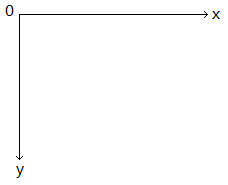
Die obere linke Ecke der Leinwand ist (0,0), x erhöht sich nach rechts, y erhöht sich nach unten und x und y sind beide ganze Zahlen (Auch wenn es bei der Berechnung keine Ganzzahl ist, wird es beim Zeichnen als Ganzzahl behandelt) und die Einheit ist Pixel.
Zeichnen
Machen Sie alle nostalgisch. Ich weiß nicht, wie viele Schüler in jungen Jahren mit der Logo-Sprache gespielt haben. Darin kann man eine kleine Schildkröte steuern, die auf einem Brett läuft, zeichnet, einen Stift aufnimmt und einen Stift ablegt. Das Gleiche gilt für Canvas. Sie müssen die Bewegung und das Zeichnen eines Pinsels steuern. Allerdings ist Canvas fortgeschrittener. Sie können einige Funktionen direkt zum Zeichnen von Bildern verwenden, ohne die Position des Pinsels steuern zu müssen.
Grundlegende Grafiken in Canvas
通过上文定义的 ctx 变量可以干许多有意思的事情,我们先看看如何绘制一些基本图形。
线条
我们指定画笔移动到某一点,然后告诉画笔需要从当前这一点画到另一点。我们可以让画笔多次移动、绘制,最后统一输出到屏幕上。例子如下:
ctx.moveTo(10, 10); ctx.lineTo(150, 50); ctx.lineTo(10, 50); ctx.moveTo(10, 20); ctx.lineTo(40, 70); ctx.stroke();
上面的代码中,lineTo 是产生线条用的函数,执行完之后画笔就移到了线条的终点。需要注意的是,线条此时并没有显示在屏幕上,必须调用 stroke 才会显示。这样设计是有道理的,因为向屏幕上输出内容需要耗费大量的资源,我们完全可以先攒够一波 lineTo,最后用 stroke 放一个大的。
路径
绘制路径非常简单,只需要先告诉 ctx 一声“我要开始画路径了”,然后通过各种方法(例如 lineTo)绘制路径。如果需要画一个封闭路径,那就最后告诉 ctx一声:“我画完了,你把它封闭起来吧。”当然,不要忘记利用 stroke 输出到屏幕上。
一个简单的例子:
ctx.beginPath(); ctx.moveTo(10, 10); ctx.lineTo(150, 50); ctx.lineTo(10, 50); ctx.closePath(); ctx.stroke();
如果我不想只描绘路径线条,而是想填充整个路径呢?可以将最后一行的 stroke 改成 fill,这样就跟使用了画图中的油漆桶一样,封闭路径里面的内容就都被填充上颜色了:
ctx.fill();
弧 / 圆形
绘制弧的函数参数比较多:
ctx.arc(圆心 x 坐标, 圆心 y 坐标, 半径, 起始角度, 终止角度, 是否为逆时针);
注意,在 Canvas 的坐标系中,角的一边是以圆心为中心的水平向右的直线。角度单位均为弧度。例如下图,确定了圆心、起始角度(图中标明的锐角)和终止角度(图中标明的钝角),方向为逆时针,于是就有了这么一个弧。如果方向为顺时针,那么就会是一个跟它互补的、非常非常大的弧……
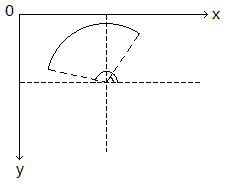
所以如果转了 2π 圈之后,弧就成了圆形,因此也可以使用绘制弧的方式来绘制圆形:
ctx.beginPath(); ctx.arc(圆心 x 坐标, 圆心 y 坐标, 半径, 0, Math.PI * 2, true); ctx.closePath();
最后一个参数随便填(当然也可以不填),因为不管是顺时针还是逆时针,转了 2π 圈之后都是一个圆。


